图2-4构造线在绘制三视图中的应用图2-5构造线在几何作图中的应用2.1.3绘制射线1.命令·命令行输入:RAY。......
2023-09-18
绘制线包括如下几种情况。
1.通过两点绘制一条直线段或连续的线段
1)在“草绘”组中单击 (线链)按钮。
(线链)按钮。
2)在绘图区域指定直线的第1点。
3)在绘图区域指定直线的第2点,从而绘制一条直线段。
4)可以继续通过指定点来绘制其他直线,注意上一点为后续直线的第1点。此步骤为可选步骤。
5)单击鼠标中键,结束该命令操作。
2.创建与两个图元相切的直线
1)在“草绘”组中单击 (直线相切)按钮。
(直线相切)按钮。
2)在绘图区域选取要相切的第一个图元,该图元可为圆或圆弧。
3)移动鼠标至另一个图元(如圆或圆弧)预定区域,系统通常会捕捉到相切点,此时单击鼠标左键,绘制一条与所选两个图元相切的直线,如图2-7所示。
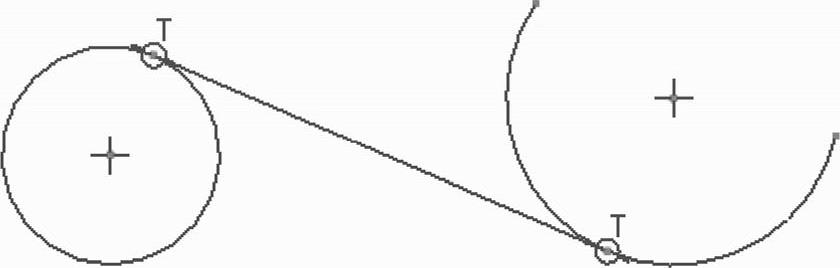
图2-7 绘制相切直线
4)单击鼠标中键,结束该命令操作。
3.通过两点创建中心线(www.chuimin.cn)
中心线具有无限长的特性,它分为构造中心线和几何中心线。构造中心线是草绘辅助对象,它无法在草绘器以外参考。几何中心线属于基准图元,会将特征级信息传递到草绘器之外,可用来定义一个旋转特征的旋转轴。
可以按照以下的方法步骤来创建一条构造中心线。
1)在“草绘”组中单击 (中心线)按钮。
(中心线)按钮。
2)选取第1点。
3)选取第2点,从而绘制一条中心线。
4)单击鼠标中键,结束该命令操作。
另外,在“基准”组中单击 (几何中心线)按钮,可以通过指定两点来创建一条几何中心线(基准中心线)。
(几何中心线)按钮,可以通过指定两点来创建一条几何中心线(基准中心线)。
4.创建与两个图元相切的中心线
1)在“草绘”组中单击“中心线相切”按钮 。
。
2)在弧或圆上选取一个位置。
3)在另一个弧或圆上选取一个相切位置,从而绘制出与两个图元相切的中心线,如图2-8所示。
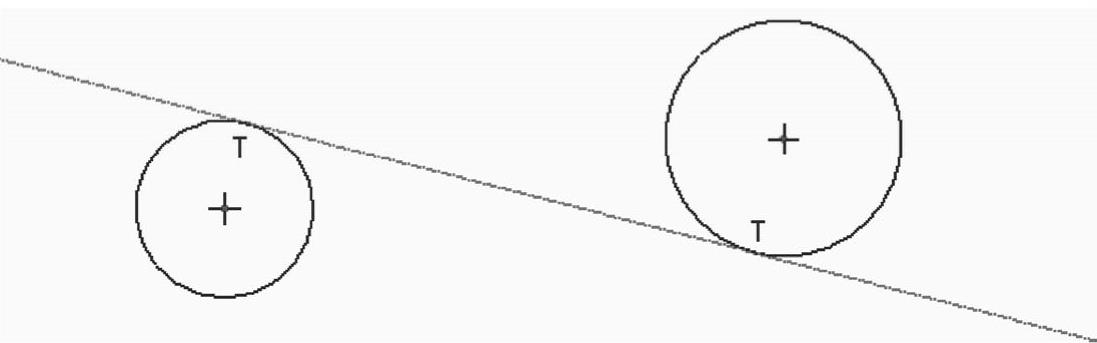
图2-8 绘制与两图元相切的中心线
4)单击鼠标中键,结束该命令操作。
有关Creo 3.0从入门到精通的文章

Step3.定义直线的起始点。在系统的提示下,在图形区中的任意位置单击左键,以确定直线的起始点,此时可看到一条“橡皮筋”线附着在鼠标指针上。Step5.单击中键,结束直线的创建。图3.6.4所示的“直线”工具条的说明如下。......
2023-11-23

选择下拉菜单命令,可绘制派生直线,其一般操作步骤如下:Step1.打开文件D:\ugdc8.1\work\ch03.06.011\derive_line.prt。单击选取图3.6.24所示的直线为参考。拖动鼠标至另一位置单击,以确定派生直线的位置。可以通过拖动鼠标以确定直线长度,也可以在呈角度的两条直线的任意象限放置平分线,如图3.6.27所示。图3.6.26派生两条平行线中间的直线图3.6.27派生角平分线......
2023-11-23

下面结合操作范例来分别介绍使用这两种方式绘制矩形的典型方法和步骤。5)使用键盘输入第二点的坐标为,按
2023-11-23

用户可以指定下一个点,或者选择“圆弧”“半宽”“长度”“放弃”和“宽度”选项之一来定义多段线。图2-16 创建多段线的提示信息可以绘制由直线和圆弧组合的多段线,步骤如下。指定多段线线段的起点。按
2023-06-20

根据相关直线或相关方程就可由x插补延长系列y。按照这一准则确定的相关直线称最小二乘法准则,由此求得的相关方程称为y倚x的回归方程,相应相关直线也称为回归线。将式、式代入式得y倚x的回归方程——x、y系列的模比系数;r——相关系数,表示x、y之间线性相关的密切程度。数理统计中经过研究,由式估计回归方程的误差称δy为y倚x回归线的均方误,式中各符号含义同前。......
2023-06-21

图2-103 绘制圆图2-104 拉伸深度为2.005)在模型树中右击刚刚创建的拉伸特征,单击右键快捷菜单中的选项,将其命名为。图2-113 下侧面基准平面图2-114 绘制下侧面轮廓15)在模型树中选中上步绘制的五边形,单击选项卡组中的按钮,修改阵列方式为阵列,选择为阵列轴,输入阵列数目为“5”并单击按钮,单击按钮完成的创建,如图2-115所示。图2-115 下侧面轮廓线图2-116 底面轮廓......
2023-06-19

坐标线默认是绿色,选中后是红色。坐标线出现后,按键,可在水平垂直坐标线和与基础线平行垂直的坐标线之间切换。图3-24画角平分线图3-24画角平分线......
2023-06-22
相关推荐